获取IP地址方法
如何查询IP地址
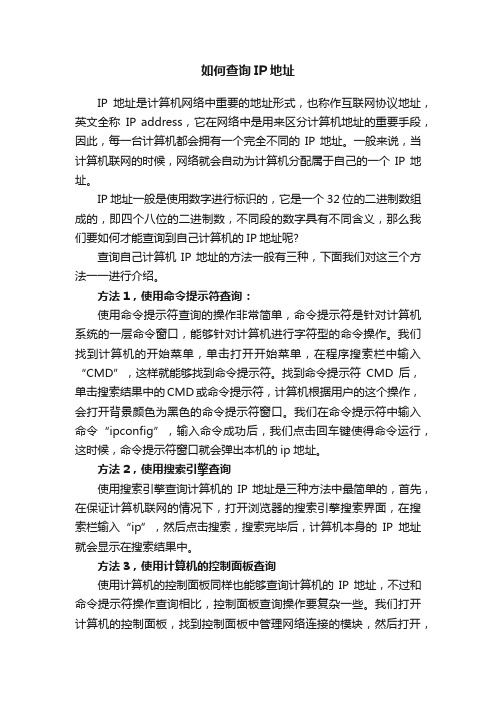
如何查询IP地址IP地址是计算机网络中重要的地址形式,也称作互联网协议地址,英文全称IP address,它在网络中是用来区分计算机地址的重要手段,因此,每一台计算机都会拥有一个完全不同的IP地址。
一般来说,当计算机联网的时候,网络就会自动为计算机分配属于自己的一个IP地址。
IP地址一般是使用数字进行标识的,它是一个32位的二进制数组成的,即四个八位的二进制数,不同段的数字具有不同含义,那么我们要如何才能查询到自己计算机的IP地址呢?查询自己计算机IP地址的方法一般有三种,下面我们对这三个方法一一进行介绍。
方法1,使用命令提示符查询:使用命令提示符查询的操作非常简单,命令提示符是针对计算机系统的一层命令窗口,能够针对计算机进行字符型的命令操作。
我们找到计算机的开始菜单,单击打开开始菜单,在程序搜索栏中输入“CMD”,这样就能够找到命令提示符。
找到命令提示符CMD后,单击搜索结果中的CMD或命令提示符,计算机根据用户的这个操作,会打开背景颜色为黑色的命令提示符窗口。
我们在命令提示符中输入命令“ipconfig”,输入命令成功后,我们点击回车键使得命令运行,这时候,命令提示符窗口就会弹出本机的ip地址。
方法2,使用搜索引擎查询使用搜索引擎查询计算机的IP地址是三种方法中最简单的,首先,在保证计算机联网的情况下,打开浏览器的搜索引擎搜索界面,在搜索栏输入“ip”,然后点击搜索,搜索完毕后,计算机本身的IP地址就会显示在搜索结果中。
方法3,使用计算机的控制面板查询使用计算机的控制面板同样也能够查询计算机的IP地址,不过和命令提示符操作查询相比,控制面板查询操作要复杂一些。
我们打开计算机的控制面板,找到控制面板中管理网络连接的模块,然后打开,找到网络连接选项,这时候我们能够看到现在计算机的网络连接方式。
我们选择已经连接并且具备Internet访问的连接方式,然后点击图标,这时候计算机控制面板的左下方就能够显示出计算机的IP地址了。
如何快速获取一个新的IP地址

如何快速获取一个新的IP地址在网络安全和隐私保护的需求下,我们有时候需要获取一个新的IP地址来保护我们的真实身份和位置信息。
本文将介绍几种快速获取新的IP地址的方法,帮助您在网络世界中更好地保护自己。
1. 使用VPN服务虚拟专用网络(Virtual Private Network, VPN)是目前最常见且可靠的获取新的IP地址的方法之一。
通过使用一个VPN服务,您可以轻松地通过连接到VPN服务器来获取一个新的IP地址。
VPN不仅会为您提供一个新的IP地址,还会在您与互联网之间建立一个安全的加密通道,保护您的数据免受窥视和劫持。
2. 切换网络连接方式如果您使用的是动态IP地址,那么您可以通过切换网络连接方式来获取一个新的IP地址。
例如,如果您当前使用的是Wi-Fi连接,您可以尝试切换到移动数据网络,或者使用一个不同的Wi-Fi网络接入点。
这样做通常会导致您的设备被分配一个新的IP地址。
3. 重启路由器对于拥有自己的网络路由器的用户来说,重启路由器是获取新的IP地址的一种简单有效的方法。
通过断开路由器的电源,等待几分钟后再重新连接,路由器通常会从互联网服务提供商(ISP)处获取一个新的IP地址。
请注意,在执行此操作之前,确保您的设备已与路由器断开连接。
4. 使用代理服务器代理服务器允许您间接连接到互联网,并隐藏您的真实IP地址。
通过使用代理服务器,您可以获取一个新的IP地址,并且您的所有网络活动将通过该代理服务器进行传输。
在选择代理服务器时,请确保选择一个可靠且安全的服务,并确保了解其使用规则和隐私政策。
5. 联系互联网服务提供商如果您拥有固定IP地址并且需要更换,您可以联系您的互联网服务提供商(ISP)索取一个新的IP地址。
您的ISP可以根据您的需求和服务合同来更换您的IP地址。
请注意,这可能需要您支付额外的费用,并且您可能需要在更换IP地址后重新配置您的网络设备。
总结获取一个新的IP地址对于保护个人隐私、绕过限制性访问和提高网络安全性都非常重要。
看如何查看本机的IP地址
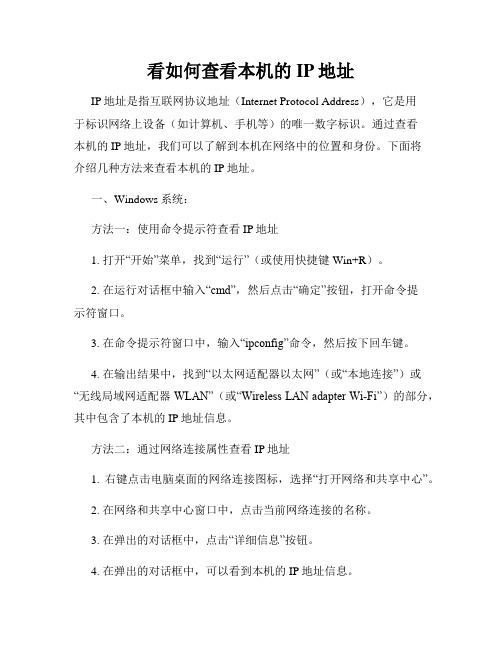
看如何查看本机的IP地址IP地址是指互联网协议地址(Internet Protocol Address),它是用于标识网络上设备(如计算机、手机等)的唯一数字标识。
通过查看本机的IP地址,我们可以了解到本机在网络中的位置和身份。
下面将介绍几种方法来查看本机的IP地址。
一、Windows系统:方法一:使用命令提示符查看IP地址1. 打开“开始”菜单,找到“运行”(或使用快捷键Win+R)。
2. 在运行对话框中输入“cmd”,然后点击“确定”按钮,打开命令提示符窗口。
3. 在命令提示符窗口中,输入“ipconfig”命令,然后按下回车键。
4. 在输出结果中,找到“以太网适配器以太网”(或“本地连接”)或“无线局域网适配器WLAN”(或“Wireless LAN adapter Wi-Fi”)的部分,其中包含了本机的IP地址信息。
方法二:通过网络连接属性查看IP地址1. 右键点击电脑桌面的网络连接图标,选择“打开网络和共享中心”。
2. 在网络和共享中心窗口中,点击当前网络连接的名称。
3. 在弹出的对话框中,点击“详细信息”按钮。
4. 在弹出的对话框中,可以看到本机的IP地址信息。
二、Mac系统:方法一:通过系统偏好设置查看IP地址1. 点击屏幕右上角的苹果图标,选择“系统偏好设置”。
2. 在系统偏好设置窗口中,找到并点击“网络”选项。
3. 在“网络”窗口中,选择当前正在使用的网络连接,如Wi-Fi或以太网。
4. 在右侧的信息栏中,可以看到本机的IP地址信息。
方法二:通过终端命令查看IP地址1. 打开“应用程序”文件夹,找到“实用工具”文件夹,打开“终端”。
2. 在终端窗口中,输入以下命令并按下回车键:```ifconfig | grep "inet "```3. 终端将会输出包含本机IP地址信息的结果。
三、iOS系统:1. 打开“设置”应用。
2. 在设置界面中,选择“Wi-Fi”或“蜂窝移动数据”,找到当前连接的网络名称。
如何查找ip地址
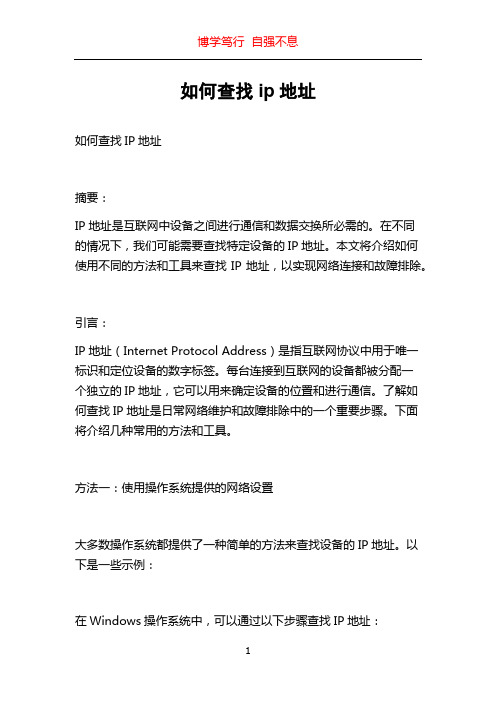
如何查找ip地址如何查找IP地址摘要:IP地址是互联网中设备之间进行通信和数据交换所必需的。
在不同的情况下,我们可能需要查找特定设备的IP地址。
本文将介绍如何使用不同的方法和工具来查找IP地址,以实现网络连接和故障排除。
引言:IP地址(Internet Protocol Address)是指互联网协议中用于唯一标识和定位设备的数字标签。
每台连接到互联网的设备都被分配一个独立的IP地址,它可以用来确定设备的位置和进行通信。
了解如何查找IP地址是日常网络维护和故障排除中的一个重要步骤。
下面将介绍几种常用的方法和工具。
方法一:使用操作系统提供的网络设置大多数操作系统都提供了一种简单的方法来查找设备的IP地址。
以下是一些示例:在Windows操作系统中,可以通过以下步骤查找IP地址:1. 点击开始菜单,并选择“控制面板”。
2. 在控制面板中,选择“网络和Intern et”。
3. 在“网络和共享中心”中,点击“查看网络状态和任务”。
4. 在新窗口中,选择当前使用的网络连接。
5. 在新窗口中,点击“详细信息”按钮。
6. 在弹出窗口中,找到“IPv4地址”,这就是设备的IP地址。
在Mac操作系统中,可以通过以下步骤查找IP地址:1. 点击屏幕右上角的苹果图标,并选择“系统偏好设置”。
2. 在系统偏好设置中,选择“网络”。
3. 在网络设置中,选择网络连接类型(如Wi-Fi或以太网)。
4. 在新窗口中,点击“高级”按钮。
5. 在“TCP/IP”标签下,可以找到设备的IP地址。
这些方法只适用于操作系统本身提供的网络设置,如果需要查找路由器或其他设备的IP地址,需要使用其他方法。
方法二:使用命令行工具命令行工具是网络管理员和高级用户常用的工具,可以快速地查找设备的IP地址。
以下是一些常用的命令行工具:在Windows系统中,可以使用“ipconfig”命令来查找IP地址。
打开命令提示符,并输入“ipconfig”,然后按回车键。
查找ip的方法

查找ip的方法
一。
在如今这个数字化的时代,知道如何查找 IP 可是一项挺实用的技能。
就像在茫茫人海中找到特定的那个人一样,查找 IP 能帮我们在网络世界里定位到特定的设备或用户。
1.1 通过网站来查找是个常见的办法。
有不少专门的网站提供这样的服务,您只要输入相关的信息,比如域名啥的,它就能给您找出对应的 IP 地址。
这就好比是有个聪明的小助手,您一声令下,它就给您把东西找出来。
1.2 另外,利用操作系统自带的工具也能行。
像 Windows 系统里的命令提示符,输入一些特定的命令,就能把 IP 给揪出来。
这就像是打开了一个神秘的宝箱,里面藏着您想要的宝贝。
二。
2.1 要是您正在使用路由器,那通过路由器的管理界面也能查到连接设备的 IP。
这就像是掌控了一个小王国,里面的一切都在您的掌握之中。
2.2 还有呢,一些网络监控软件也能派上用场。
它们就像是您的网络侦探,悄悄帮您把 IP 地址找出来。
2.3 对于那些懂点技术的朋友,通过抓包分析的方法来查找 IP 也是可以的。
这可就有点高深了,不过一旦掌握,那可真是如虎添翼。
三。
3.1 在查找 IP 的时候,您可得注意合法合规,不能乱来。
不然,那可就是“搬起石头砸自己的脚”,惹上麻烦。
3.2 掌握查找 IP 的方法,能让您在网络世界里更加得心应手,遇到问题也能轻松应对。
就像有了一把万能钥匙,能打开很多扇神秘的门。
局域网ip查看

局域网ip查看在局域网(Local Area Network,LAN)中,IP地址是分配给网络中每个设备的数字标签,用于设备间的通信。
查看局域网中的IP地址对于网络管理和故障排除至关重要。
以下是几种常见的方法来查看局域网中的IP地址:1. 通过操作系统查看IP地址:- 对于Windows系统,可以通过命令提示符(CMD)来查看。
按下`Win + R`键,输入`cmd`并回车,然后输入`ipconfig`命令,按回车键。
这将显示所有网络适配器的IP地址、子网掩码和默认网关。
- 在macOS或Linux系统中,可以打开终端,输入`ifconfig`或`ip addr`命令来查看IP地址。
2. 使用网络配置工具:- 许多操作系统都提供了图形界面的网络配置工具,如Windows的“网络和共享中心”或macOS的“系统偏好设置”中的“网络”部分。
在这些工具中,可以找到当前连接的网络适配器,并查看其IP地址。
3. 通过路由器或交换机查看:- 如果你有访问局域网中路由器或交换机的权限,通常可以通过其管理界面查看所有连接设备的IP地址。
登录到路由器或交换机的管理界面,查找设备列表或DHCP客户端列表,这里会显示分配给每个设备的IP地址。
4. 使用网络扫描工具:- 网络扫描工具如Nmap或Advanced IP Scanner可以帮助你扫描局域网中的所有设备,并列出它们的IP地址。
这些工具通常提供详细的网络信息,包括设备名称、操作系统类型等。
5. 查看设备设置:- 对于某些设备,如打印机或特定的网络存储设备,它们可能有自己的管理界面或设置菜单,你可以在其中查看或配置IP地址。
6. 使用第三方软件:- 市面上有许多第三方软件可以帮助用户查看局域网中的IP地址,这些软件通常提供更直观的用户界面和额外的功能,如网络监控和设备管理。
在查看局域网IP地址时,请确保你有权访问网络设备,并且遵守相关的隐私和安全政策。
正确地管理和使用IP地址对于维护网络的稳定性和安全性至关重要。
三大方法查看IP地址

三大方法查看IP地址
样查看自己的ip地址?我的电脑本机IP是什么?IP地址,简单地说,就是电脑在网上的地址。
对于一些网络新手来说,这是个陌生的东西,在这里我教大家怎么查看自已的IP地址。
要想知道自己的IP地址有三种方法,一起跟着小编。
第一种方法:
通过CMD命令来查看IP地址,步骤是开始-运行,然后输入cmd。
然后输入ipconfig,就可以看到自己的IP地址。
第二种办法:
点击屏幕右下角电脑图标。
然后单击打开,再切换到支持选项卡,就能看到IP地址了。
第三种办法:
就是登陆常识大全()首页里,看到红色部分就为你的IP地址。
最后说明一下:IP地址分内网的外网两种,如果你是在家里上网并没有使用路由器的话,则不存在内网IP的问题,如果是在单位或学校,有许多朋友一起上网,那么就会有内网IP和外网IP之说了。
电脑ip地址在哪看

电脑ip地址在哪看电脑IP地址在哪看IP地址是计算机网络中的一个重要概念,它用于在网络中定位和标识设备。
每个连接到互联网的设备都有一个唯一的IP地址,用于与其他设备进行通信。
无论是在家中还是在办公室,我们都需要了解自己电脑的IP地址。
那么,电脑的IP地址在哪里查看呢?本文将介绍几种常见的方法,帮助您轻松找到您电脑的IP地址。
方法一:使用命令提示符查看IP地址Windows操作系统提供了命令提示符工具,可以通过命令来获取IP地址。
下面是通过命令提示符查看IP地址的详细步骤:1. 打开命令提示符:在Windows系统中,点击“开始”按钮,然后在搜索栏中输入“cmd”(不包括引号)并回车,即可打开命令提示符。
2. 输入ipconfig命令:在命令提示符窗口中,输入“ipconfig”(不包括引号)并回车。
系统将显示与您电脑相关的网络连接信息,其中包括IP地址。
3. 查找IP地址:在ipconfig命令的输出结果中,找到“IPv4 地址”(若显示多个IP地址,请查找与您当前使用的网络连接相关的IP地址),该地址即为您电脑的IP地址。
方法二:使用系统设置查看IP地址除了使用命令提示符,还可以通过系统设置来查看电脑的IP地址。
下面是在Windows和Mac操作系统上使用系统设置查看IP地址的方法:Windows操作系统:1. 点击任务栏右下角的网络图标。
2. 在弹出的网络列表中,找到并点击当前连接的网络名称。
3. 在弹出的网络设置窗口中,找到“IP地址”或“IPv4地址”字段,该地址即为您电脑的IP地址。
Mac操作系统:1. 点击屏幕右上角的Wi-Fi图标(如果您使用有线连接,请点击网线图标)。
2. 在下拉菜单中,找到并点击“打开网络偏好设置”选项。
3. 在打开的网络设置窗口中,点击当前连接的网络名称。
4. 在弹出的网络详情窗口中,找到“IPv4地址”字段,该地址即为您电脑的IP地址。
方法三:使用第三方工具查看IP地址除了使用系统自带的工具,还可以使用一些第三方工具来查看IP地址。
IP地址的获取和分配方式的方法

IP地址的获取和分配方式的方法在计算机网络中,IP地址是用于唯一标识设备或网络的地址。
获取和分配IP地址是网络管理中至关重要的一环。
本文将介绍IP地址的获取和分配方式的方法。
一、IP地址的获取方式1. 静态分配静态分配是一种手动配置IP地址的方式。
管理员手动分配IP地址给每个设备,确保每个设备拥有唯一的IP地址。
静态分配适用于网络内部设备数量稳定、不频繁发生变动的情况。
2. 动态主机配置协议(DHCP)DHCP是一种自动分配IP地址的方式。
DHCP服务器动态分配IP地址给网络设备,减少了管理员手动配置的繁琐过程。
设备在接入网络时,向DHCP服务器发送请求,DHCP服务器根据可用的IP地址池分配一个IP地址给设备。
动态分配适用于大规模网络和频繁变动的设备。
3. 零配置IP零配置IP(Zeroconf)是一种自动获取IP地址的方式,适用于小型局域网环境。
设备通过广播的方式发送零配置网络请求,寻找可用的IP地址,并进行自动配置。
零配置IP通常用于家庭网络或临时局域网。
二、IP地址的分配方式1. 点分十进制(IPv4)IPv4地址是由32位二进制数组成,通常以点分十进制的形式呈现。
IPv4地址的分配由互联网号码分配机构(IANA)负责。
IANA将IP地址分为五类:A类、B类、C类、D类和E类。
A、B、C类地址用于分配给网络设备,而D类地址用于组播,E类地址保留。
2. 内部私有地址(IPv4)内部私有地址用于局域网内部通信,不会被外部网络路由器转发。
常见的内部私有地址有:- A类私有地址范围:10.0.0.0~10.255.255.255- B类私有地址范围:172.16.0.0~172.31.255.255- C类私有地址范围:192.168.0.0~192.168.255.2553. 子网划分和子网掩码为了更有效地利用IP地址,可以对网络进行划分,形成子网。
子网划分可以根据网络规模和需求进行灵活调整。
论IP地址的获取和分配方式
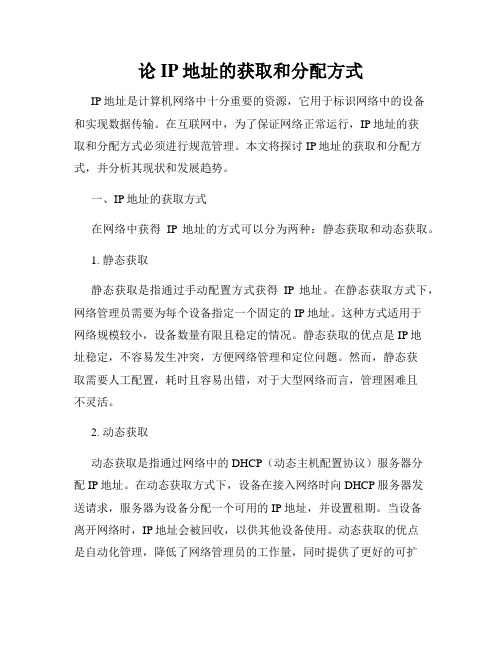
论IP地址的获取和分配方式IP地址是计算机网络中十分重要的资源,它用于标识网络中的设备和实现数据传输。
在互联网中,为了保证网络正常运行,IP地址的获取和分配方式必须进行规范管理。
本文将探讨IP地址的获取和分配方式,并分析其现状和发展趋势。
一、IP地址的获取方式在网络中获得IP地址的方式可以分为两种:静态获取和动态获取。
1. 静态获取静态获取是指通过手动配置方式获得IP地址。
在静态获取方式下,网络管理员需要为每个设备指定一个固定的IP地址。
这种方式适用于网络规模较小,设备数量有限且稳定的情况。
静态获取的优点是IP地址稳定,不容易发生冲突,方便网络管理和定位问题。
然而,静态获取需要人工配置,耗时且容易出错,对于大型网络而言,管理困难且不灵活。
2. 动态获取动态获取是指通过网络中的DHCP(动态主机配置协议)服务器分配IP地址。
在动态获取方式下,设备在接入网络时向DHCP服务器发送请求,服务器为设备分配一个可用的IP地址,并设置租期。
当设备离开网络时,IP地址会被回收,以供其他设备使用。
动态获取的优点是自动化管理,降低了网络管理员的工作量,同时提供了更好的可扩展性和灵活性。
然而,动态获取也存在一些问题,如IP地址冲突、分配延迟等。
二、IP地址的分配方式在互联网中,IP地址的分配方式由Internet Assigned Numbers Authority(IANA)负责全球统一管理。
IANA将IP地址划分为不同的区块,并将其分配给五个区域互联网注册管理机构(RIRs),分别是亚太地区的APNIC、欧洲地区的RIPE NCC、非洲地区的AfriNIC、美洲地区的ARIN和拉美地区的LACNIC。
RIRs负责将获得的IP地址分配给各个国家和地区的网络服务提供商(ISP)。
ISP再将获得的IP地址分配给企业、机构或个人用户。
IP 地址的分配遵循一定的原则,如按照需求分配、按照规模分配等。
同时,为了有效利用IP地址资源,还出现了一些新的分配方式。
获取ip地址的命令
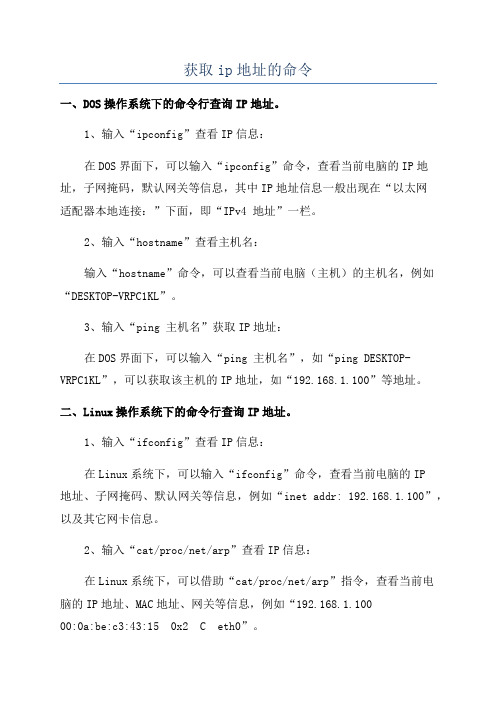
获取ip地址的命令一、DOS操作系统下的命令行查询IP地址。
1、输入“ipconfig”查看IP信息:在DOS界面下,可以输入“ipconfig”命令,查看当前电脑的IP地址,子网掩码,默认网关等信息,其中IP地址信息一般出现在“以太网适配器本地连接:”下面,即“IPv4 地址”一栏。
2、输入“hostname”查看主机名:输入“hostname”命令,可以查看当前电脑(主机)的主机名,例如“DESKTOP-VRPC1KL”。
3、输入“ping 主机名”获取IP地址:在DOS界面下,可以输入“ping 主机名”,如“ping DESKTOP-VRPC1KL”,可以获取该主机的IP地址,如“192.168.1.100”等地址。
二、Linux操作系统下的命令行查询IP地址。
1、输入“ifconfig”查看IP信息:在Linux系统下,可以输入“ifconfig”命令,查看当前电脑的IP地址、子网掩码、默认网关等信息,例如“inet addr: 192.168.1.100”,以及其它网卡信息。
2、输入“cat/proc/net/arp”查看IP信息:在Linux系统下,可以借助“cat/proc/net/arp”指令,查看当前电脑的IP地址、MAC地址、网关等信息,例如“192.168.1.10000:0a:be:c3:43:15 0x2 C eth0”。
3、输入“hostname”查看主机名:输入“hostname”命令,可以查看当前电脑(主机)的主机名,例如“server01”。
4、输入“ping 主机名”获取IP地址:在Linux系统下,也可以输入“ping 主机名”,如“pingserver01”。
如何查自己的ip地址

如何查自己的IP地址1. 什么是IP地址?IP地址(Internet Protocol Address)是互联网上设备的唯一标识符,用于确定设备之间的通信。
它类似于我们现实世界中的电话号码,每个设备都有一个独特的IP地址,这样它们可以通过互联网进行通信和交流。
IP地址分为IPv4和IPv6两种类型。
IPv4是当前广泛使用的标准,由4个十进制数字组成,每个数字的范围从0到255。
例如,192.168.0.1就是一个常用的IPv4地址。
IPv6是IPv4的一个新版本,由8组四位十六进制数字组成,以冒号分隔。
IPv6的地址长度更长,可以提供更多的地址空间。
2. 为什么需要查看自己的IP地址?在某些情况下,我们可能需要查看自己的IP地址。
以下是一些常见的情况:•网络故障排除:当我们无法访问互联网或遇到网络故障时,查看我们的IP地址可以帮助我们确定问题所在,并向网络服务提供商提供准确的信息。
•远程访问:如果我们需要从外部访问我们的设备或网络,我们需要知道我们的公共IP地址。
这对于远程办公、远程桌面访问等非常有用。
•安全设置:了解我们的IP地址可以帮助我们设置网络安全策略,例如防火墙规则、网络访问控制等。
3. 如何查看自己的IP地址?3.1 在Windows系统上查看IP地址在Windows系统中,我们可以通过以下步骤查看自己的IP 地址:1.打开命令提示符。
可以按下Win + R组合键,输入cmd,然后点击“确定”来打开命令提示符窗口。
2.在命令提示符窗口中,输入以下命令并按下回车键:ipconfig这将显示当前系统的网络配置信息,包括IP地址、子网掩码、默认网关等。
ipconfig command在输出结果中,可以找到“IPv4 地址”一行,即为当前系统的IP地址。
3.2 在Mac系统上查看IP地址在Mac系统中,我们可以通过以下步骤查看自己的IP地址:1.打开“系统偏好设置”。
2.点击“网络”图标,进入网络设置。
获取ip地址的方法
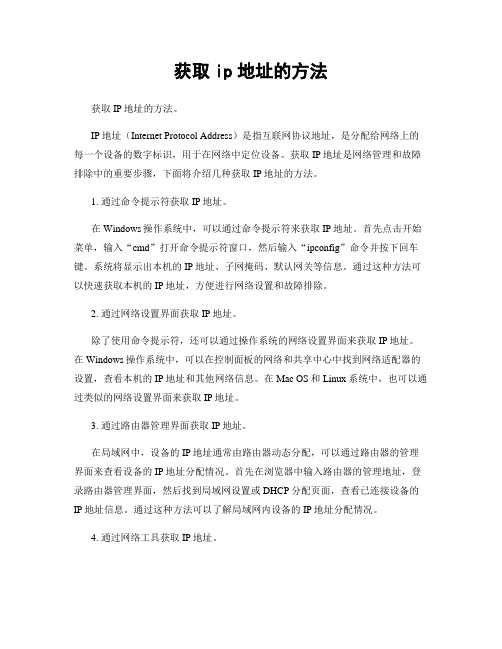
获取ip地址的方法获取IP地址的方法。
IP地址(Internet Protocol Address)是指互联网协议地址,是分配给网络上的每一个设备的数字标识,用于在网络中定位设备。
获取IP地址是网络管理和故障排除中的重要步骤,下面将介绍几种获取IP地址的方法。
1. 通过命令提示符获取IP地址。
在Windows操作系统中,可以通过命令提示符来获取IP地址。
首先点击开始菜单,输入“cmd”打开命令提示符窗口,然后输入“ipconfig”命令并按下回车键。
系统将显示出本机的IP地址、子网掩码、默认网关等信息。
通过这种方法可以快速获取本机的IP地址,方便进行网络设置和故障排除。
2. 通过网络设置界面获取IP地址。
除了使用命令提示符,还可以通过操作系统的网络设置界面来获取IP地址。
在Windows操作系统中,可以在控制面板的网络和共享中心中找到网络适配器的设置,查看本机的IP地址和其他网络信息。
在Mac OS和Linux系统中,也可以通过类似的网络设置界面来获取IP地址。
3. 通过路由器管理界面获取IP地址。
在局域网中,设备的IP地址通常由路由器动态分配,可以通过路由器的管理界面来查看设备的IP地址分配情况。
首先在浏览器中输入路由器的管理地址,登录路由器管理界面,然后找到局域网设置或DHCP分配页面,查看已连接设备的IP地址信息。
通过这种方法可以了解局域网内设备的IP地址分配情况。
4. 通过网络工具获取IP地址。
除了以上方法,还可以使用一些网络工具来获取IP地址。
例如,可以使用网络扫描工具来扫描局域网内的设备,并获取其IP地址和其他网络信息。
此外,还可以使用网络监控工具来实时监控设备的IP地址变化情况,及时发现网络故障和安全问题。
总结。
获取IP地址是网络管理和故障排除中的重要步骤,可以通过命令提示符、网络设置界面、路由器管理界面和网络工具等多种方法来获取IP地址。
掌握这些方法可以帮助用户更好地管理和维护网络设备,保障网络的正常运行和安全性。
说如何查看本机的IP地址
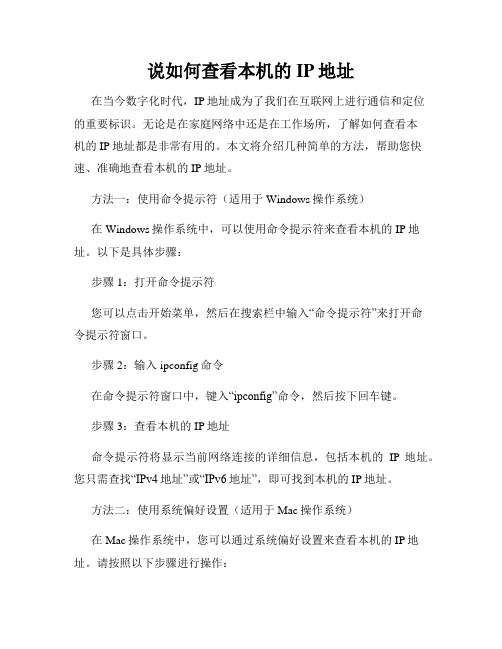
说如何查看本机的IP地址在当今数字化时代,IP地址成为了我们在互联网上进行通信和定位的重要标识。
无论是在家庭网络中还是在工作场所,了解如何查看本机的IP地址都是非常有用的。
本文将介绍几种简单的方法,帮助您快速、准确地查看本机的IP地址。
方法一:使用命令提示符(适用于Windows操作系统)在Windows操作系统中,可以使用命令提示符来查看本机的IP地址。
以下是具体步骤:步骤1:打开命令提示符您可以点击开始菜单,然后在搜索栏中输入“命令提示符”来打开命令提示符窗口。
步骤2:输入ipconfig命令在命令提示符窗口中,键入“ipconfig”命令,然后按下回车键。
步骤3:查看本机的IP地址命令提示符将显示当前网络连接的详细信息,包括本机的IP地址。
您只需查找“IPv4地址”或“IPv6地址”,即可找到本机的IP地址。
方法二:使用系统偏好设置(适用于Mac操作系统)在Mac操作系统中,您可以通过系统偏好设置来查看本机的IP地址。
请按照以下步骤进行操作:步骤1:点击苹果菜单在屏幕左上角,点击苹果菜单图标。
步骤2:打开系统偏好设置从下拉菜单中选择“系统偏好设置”。
步骤3:点击网络在系统偏好设置窗口中,点击“网络”选项。
步骤4:查看本机的IP地址您将看到一个网络连接列表,选择当前正在使用的网络连接,然后查看右侧窗口中的IP地址。
通常,IP地址会显示在“状态”标签下的“已连接”旁边。
方法三:使用命令行界面(适用于Linux系统)在Linux操作系统中,可以使用命令行界面来查看本机的IP地址。
以下是具体步骤:步骤1:打开终端点击应用程序菜单,在搜索栏中输入“终端”,然后打开终端窗口。
步骤2:输入ifconfig命令在终端窗口中,键入“ifconfig”命令,然后按下回车键。
步骤3:查看本机的IP地址终端将显示当前网络连接的详细信息,包括本机的IP地址。
您只需查找“inet”或“inet 地址”项,即可找到本机的IP地址。
如何查看本机的IP地址的方法
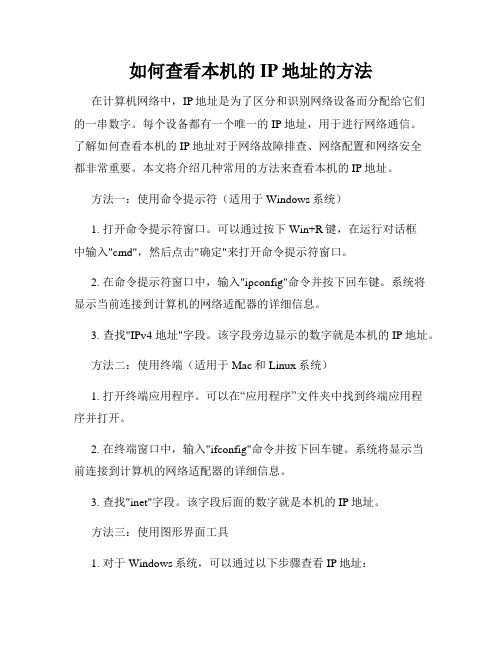
如何查看本机的IP地址的方法在计算机网络中,IP地址是为了区分和识别网络设备而分配给它们的一串数字。
每个设备都有一个唯一的IP地址,用于进行网络通信。
了解如何查看本机的IP地址对于网络故障排查、网络配置和网络安全都非常重要。
本文将介绍几种常用的方法来查看本机的IP地址。
方法一:使用命令提示符(适用于Windows系统)1. 打开命令提示符窗口。
可以通过按下Win+R键,在运行对话框中输入"cmd",然后点击"确定"来打开命令提示符窗口。
2. 在命令提示符窗口中,输入"ipconfig"命令并按下回车键。
系统将显示当前连接到计算机的网络适配器的详细信息。
3. 查找"IPv4 地址"字段。
该字段旁边显示的数字就是本机的IP地址。
方法二:使用终端(适用于Mac和Linux系统)1. 打开终端应用程序。
可以在“应用程序”文件夹中找到终端应用程序并打开。
2. 在终端窗口中,输入"ifconfig"命令并按下回车键。
系统将显示当前连接到计算机的网络适配器的详细信息。
3. 查找"inet"字段。
该字段后面的数字就是本机的IP地址。
方法三:使用图形界面工具1. 对于Windows系统,可以通过以下步骤查看IP地址:a. 点击任务栏上的网络图标。
b. 在弹出的菜单中,选择“网络和Internet设置”。
c. 在打开的“设置”窗口中,选择“状态”选项卡。
d. 在“状态”选项卡中,滚动到底部,查找“属性”部分。
在该部分可以找到本机的IP地址。
2. 对于Mac系统,可以通过以下步骤查看IP地址:a. 点击菜单栏上的苹果图标。
b. 在弹出的菜单中,选择“系统偏好设置”。
c. 在打开的窗口中,选择“网络”。
d. 在“网络”窗口中,选择当前连接的网络适配器,可以是Wi-Fi 或以太网。
e. 在选中的网络适配器右侧,可以看到该适配器的IP地址。
论如何查看本机的IP地址
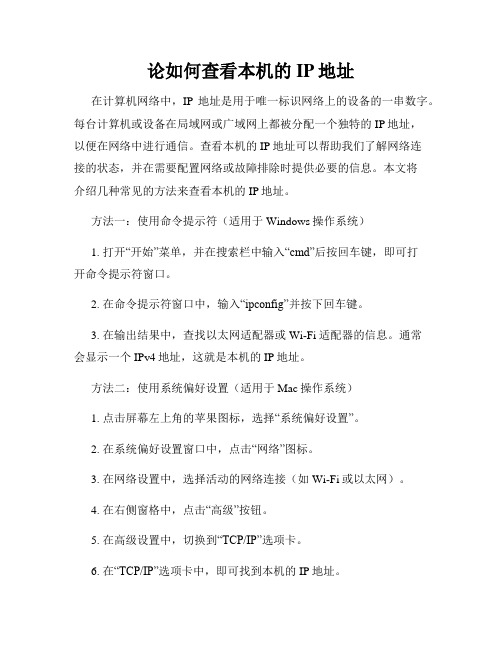
论如何查看本机的IP地址在计算机网络中,IP地址是用于唯一标识网络上的设备的一串数字。
每台计算机或设备在局域网或广域网上都被分配一个独特的IP地址,以便在网络中进行通信。
查看本机的IP地址可以帮助我们了解网络连接的状态,并在需要配置网络或故障排除时提供必要的信息。
本文将介绍几种常见的方法来查看本机的IP地址。
方法一:使用命令提示符(适用于Windows操作系统)1. 打开“开始”菜单,并在搜索栏中输入“cmd”后按回车键,即可打开命令提示符窗口。
2. 在命令提示符窗口中,输入“ipconfig”并按下回车键。
3. 在输出结果中,查找以太网适配器或Wi-Fi适配器的信息。
通常会显示一个IPv4地址,这就是本机的IP地址。
方法二:使用系统偏好设置(适用于Mac操作系统)1. 点击屏幕左上角的苹果图标,选择“系统偏好设置”。
2. 在系统偏好设置窗口中,点击“网络”图标。
3. 在网络设置中,选择活动的网络连接(如Wi-Fi或以太网)。
4. 在右侧窗格中,点击“高级”按钮。
5. 在高级设置中,切换到“TCP/IP”选项卡。
6. 在“TCP/IP”选项卡中,即可找到本机的IP地址。
方法三:使用命令行(适用于Linux操作系统)1. 打开终端窗口。
2. 在终端中,输入以下命令并按回车键:```ifconfig```3. 在输出结果中,找到以太网适配器或Wi-Fi适配器的信息。
通常会显示一个IPv4地址,这就是本机的IP地址。
方法四:使用网络设置界面(适用于iOS和Android设备)1. 打开设备的设置应用。
2. 在设置应用中,选择“Wi-Fi”或“网络与互联网”选项。
3. 在Wi-Fi或网络设置界面中,找到活动的网络连接,并点击其名称。
4. 在连接详细信息中,即可找到本机的IP地址。
方法五:使用第三方工具(适用于各种操作系统)除了使用操作系统提供的方法外,还有许多第三方工具可用于查看本机的IP地址。
例如,IP扫描器、网络分析器等工具都可以提供详细的网络信息,包括IP地址。
IP地址的自动获取与手动配置的方法

IP地址的自动获取与手动配置的方法在网络通信中,IP地址是连接互联网的重要标识。
IP地址的获取方式主要有自动获取和手动配置两种方法。
本文将详细介绍这两种方法的步骤和应用场景。
一、自动获取IP地址的方法自动获取IP地址是指计算机或其他网络设备通过某种方式自动获取可用的IP地址,而无需手动输入。
目前,自动获取IP地址的方法主要有以下几种:1. 动态主机配置协议(DHCP)DHCP是一种网络协议,通过它设备可以从网络中的DHCP服务器上获取IP地址、子网掩码、默认网关等网络配置信息。
DHCP服务可以在路由器、服务器或其他设备上搭建,当设备连接到该网络时,DHCP客户端会自动向DHCP服务器请求IP地址。
2. 零配置网络(Zeroconf)零配置网络是一种自动配置网络参数的技术,它使设备可以在没有服务器的情况下自动获取IP地址。
零配置网络主要应用于小型局域网,设备之间可以互相发现和配置。
在零配置网络中,设备会通过自动分配的IPv4地址和IPv6地址来实现通信。
3. 静态地址分配在网络中,管理员可以为某些设备手动配置特定的IP地址。
这种方法适用于需要将某些设备固定到特定IP地址的场景,如服务器、打印机等设备。
通过手动配置的静态地址分配,设备可以始终使用相同的IP地址进行通信。
二、手动配置IP地址的方法手动配置IP地址是指通过人工设置网络参数来指定设备的IP地址、子网掩码、默认网关等信息。
手动配置IP地址的方法适用于以下情况:1. 网络环境较为稳定在某些网络环境下,网络拓扑变化不频繁,设备的数量也比较有限。
此时,手动配置IP地址可以提供更稳定的网络连接,避免IP地址冲突等问题。
2. 特定网络需求有些情况下,特定网络需求可能需要设备使用特定的IP地址,以满足网络规划或安全要求。
在这种情况下,手动配置IP地址可以更好地满足需求。
无论是采用自动获取还是手动配置IP地址的方法,正确的网络配置对于确保网络连接的稳定性和安全性至关重要。
如何查看本机的IP地址的方式
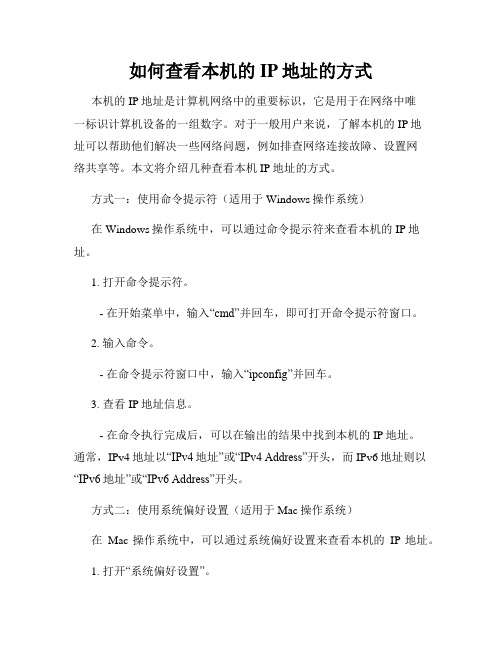
如何查看本机的IP地址的方式本机的IP地址是计算机网络中的重要标识,它是用于在网络中唯一标识计算机设备的一组数字。
对于一般用户来说,了解本机的IP地址可以帮助他们解决一些网络问题,例如排查网络连接故障、设置网络共享等。
本文将介绍几种查看本机IP地址的方式。
方式一:使用命令提示符(适用于Windows操作系统)在Windows操作系统中,可以通过命令提示符来查看本机的IP地址。
1. 打开命令提示符。
- 在开始菜单中,输入“cmd”并回车,即可打开命令提示符窗口。
2. 输入命令。
- 在命令提示符窗口中,输入“ipconfig”并回车。
3. 查看IP地址信息。
- 在命令执行完成后,可以在输出的结果中找到本机的IP地址。
通常,IPv4地址以“IPv4地址”或“IPv4 Address”开头,而IPv6地址则以“IPv6地址”或“IPv6 Address”开头。
方式二:使用系统偏好设置(适用于Mac操作系统)在Mac操作系统中,可以通过系统偏好设置来查看本机的IP地址。
1. 打开“系统偏好设置”。
- 点击屏幕右上角的苹果图标,选择“系统偏好设置”。
2. 进入“网络”设置。
- 在系统偏好设置窗口中,点击“网络”。
3. 查看IP地址信息。
- 在网络设置窗口中,可以在左侧选择的网络连接方式下找到本机的IP地址。
IPv4地址通常会显示在“IP地址”或“IPv4地址”一栏,IPv6地址则显示在“IPv6地址”一栏。
方式三:使用终端命令(适用于Linux操作系统)在Linux操作系统中,可以通过终端命令来查看本机的IP地址。
1. 打开终端。
- 在应用程序中找到并打开终端。
2. 输入命令。
- 在终端窗口中,输入“ifconfig”并回车。
3. 查看IP地址信息。
- 在命令执行完成后,可以在输出的结果中找到本机的IP地址。
通常,IPv4地址在“inet addr”或“inet 地址”一栏,IPv6地址则在“inet6 addr”或“inet6 地址”一栏。
如何查看计算机的IP地址
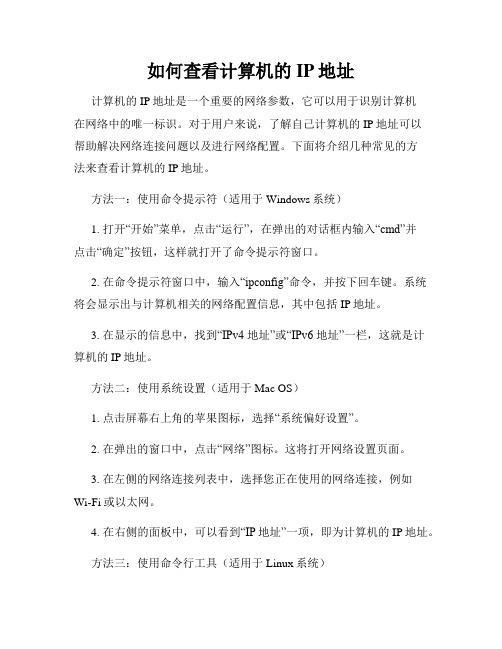
如何查看计算机的IP地址计算机的IP地址是一个重要的网络参数,它可以用于识别计算机在网络中的唯一标识。
对于用户来说,了解自己计算机的IP地址可以帮助解决网络连接问题以及进行网络配置。
下面将介绍几种常见的方法来查看计算机的IP地址。
方法一:使用命令提示符(适用于Windows系统)1. 打开“开始”菜单,点击“运行”,在弹出的对话框内输入“cmd”并点击“确定”按钮,这样就打开了命令提示符窗口。
2. 在命令提示符窗口中,输入“ipconfig”命令,并按下回车键。
系统将会显示出与计算机相关的网络配置信息,其中包括IP地址。
3. 在显示的信息中,找到“IPv4 地址”或“IPv6 地址”一栏,这就是计算机的IP地址。
方法二:使用系统设置(适用于Mac OS)1. 点击屏幕右上角的苹果图标,选择“系统偏好设置”。
2. 在弹出的窗口中,点击“网络”图标。
这将打开网络设置页面。
3. 在左侧的网络连接列表中,选择您正在使用的网络连接,例如Wi-Fi或以太网。
4. 在右侧的面板中,可以看到“IP地址”一项,即为计算机的IP地址。
方法三:使用命令行工具(适用于Linux系统)1. 打开终端应用程序,即命令行界面。
2. 在终端中输入“ifconfig”命令,并按下回车键。
系统将显示出与计算机相关的网络配置信息。
3. 在显示的信息中,找到“inet 地址”一栏,后面的一串数字就是计算机的IP地址。
无论是使用哪种方法来查看IP地址,都需要注意以下几点:1. 确认您的计算机已经连接到网络,可以正常上网。
如果未能连接到网络,可能无法显示IP地址。
2. 在某些情况下,计算机可能会动态获取IP地址,因此每次连接时可能会有所变化。
如果需要一个固定的IP地址,请联系网络管理员进行设置。
3. 如果计算机同时连接了多个网络,可能会显示多个IP地址,每个IP地址对应一个网络接口。
综上所述,通过上述三种方法,您可以轻松查看计算机的IP地址。
IP地址的获取和分配方式
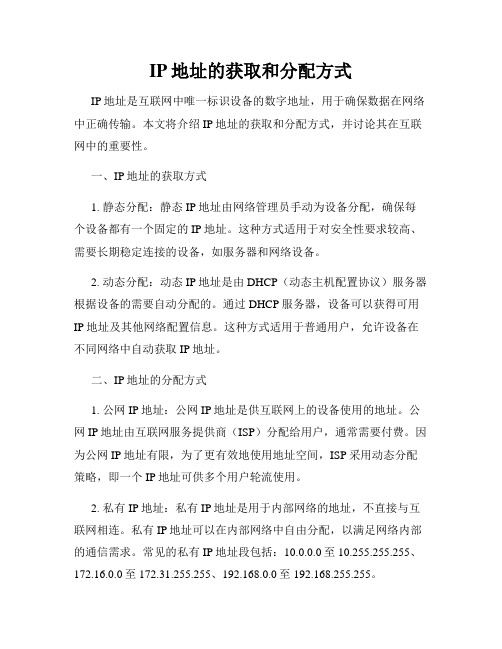
IP地址的获取和分配方式IP地址是互联网中唯一标识设备的数字地址,用于确保数据在网络中正确传输。
本文将介绍IP地址的获取和分配方式,并讨论其在互联网中的重要性。
一、IP地址的获取方式1. 静态分配:静态IP地址由网络管理员手动为设备分配,确保每个设备都有一个固定的IP地址。
这种方式适用于对安全性要求较高、需要长期稳定连接的设备,如服务器和网络设备。
2. 动态分配:动态IP地址是由DHCP(动态主机配置协议)服务器根据设备的需要自动分配的。
通过DHCP服务器,设备可以获得可用IP地址及其他网络配置信息。
这种方式适用于普通用户,允许设备在不同网络中自动获取IP地址。
二、IP地址的分配方式1. 公网IP地址:公网IP地址是供互联网上的设备使用的地址。
公网IP地址由互联网服务提供商(ISP)分配给用户,通常需要付费。
因为公网IP地址有限,为了更有效地使用地址空间,ISP采用动态分配策略,即一个IP地址可供多个用户轮流使用。
2. 私有IP地址:私有IP地址是用于内部网络的地址,不直接与互联网相连。
私有IP地址可以在内部网络中自由分配,以满足网络内部的通信需求。
常见的私有IP地址段包括:10.0.0.0至10.255.255.255、172.16.0.0至172.31.255.255、192.168.0.0至192.168.255.255。
三、IP地址的重要性1. 确保网络通信:通过正确分配和获取IP地址,设备可以在互联网上准确、高效地进行通信。
IP地址的唯一性保证了数据包能够正确路由到目标设备,实现信息的传递和交流。
2. 安全性和追踪能力:通过IP地址,网络管理员可以对网络进行监控和管理,确保网络安全。
在网络攻击或违法行为发生时,IP地址可以帮助追踪和追溯来源,对违规行为进行调查和处理。
3. 地理定位和访问控制:通过IP地址,可以进行地理定位以及对不同地区设备进行访问控制。
这在一些区域限制或需要区分地域访问的场景中非常有用。
- 1、下载文档前请自行甄别文档内容的完整性,平台不提供额外的编辑、内容补充、找答案等附加服务。
- 2、"仅部分预览"的文档,不可在线预览部分如存在完整性等问题,可反馈申请退款(可完整预览的文档不适用该条件!)。
- 3、如文档侵犯您的权益,请联系客服反馈,我们会尽快为您处理(人工客服工作时间:9:00-18:30)。
a.BYTE型:
BYTEd0,d1,d2,d3;
CStringserv_ip;
server_ip.GetAddress(d0,d1,d2,d3);
serv_ip.Format("%d.%d.%d.%d",d0,d1,d2,d3);
缺点:需要判断IP地址的合法性
b.DOWRD型:
add2=(WORD)((dwIP>>8)&255);
add3=(WORD)((dwIP>>16)&255);
add4=(WORD)((dwIP>>24)&255);
strIP.Format("%d.%d.%d.%d",add4,add3,add2,add1);
returnstrIP;
}
Temp = IPToStr(serverIP); //对函数的调用
2.端口获取
iPort = GetDlgItemInt(IDC_PORT);
3. IP地址设置
m_ctrlIP.SetAddress(dSendIP);
4.端口设置
SetDlgItemInt(IDC_PORT,iPort,1);
charszIP[17];
DWORDuSendIP;
server_ip.GetAddress(uSendIP);
sprintf(szIP,"%d.%d.%d.%d",uSendIP>>24,(uSendIP>>16)&0xff,(uSendIP>>8)&0xff,(uSendIP)&0xff);
szIP[16]='\0';
清空IP地址控件的内容
GetAddress
获取IP地址控件中所有四个域的地址值
SetAddress
设置IP地址控件中所有四个域的地址值
SetdFocus
设置键盘焦点到IP地址控件中的指定的域
SetdRange
设置IP地址控件中指定域的范围
存储IP地址类型:可以是4的BYTE型,或者是一个DWORD型
#include <afxcmn.h>
CIPAddressCtrl类的成员
构造函数
CIPAddressCtrl
构造一个CIPAddressCtrl对象
Create
创建一个
属性
IsBlank
确定是否IP地址控件中的所有域都为空
ClearAddress
或者可以通过一个独立函数实现
externCStringIPToStr(DWORDdwIP); //先在头文件定义这个外部函数
CStringIPToStr(DWORDdwIP)
{
CStringstrIP=_T("");
WORDadd1,add2,add3,add4;
add1=(WORD)(dwIP&255);
